Как продавать во ВКонтакте с помощью RetailCRM
Как использовать сообщество ВКонтакте в связке с RetailCRM, чтобы увеличивать продажи и не упускать клиентов, рассказываем в статье.
Отвечайте в сообществе и принимайте заказы в Чатах RetailCRM
Продавать во ВКонтакте можно прямо в переписке — через сообщения и комментарии сообщества. Чтобы сразу видеть их в CRM и максимально быстро отвечать, используйте модуль интеграции с VK Messenger.
Модуль позволяет подключить VK Messenger к Чатам RetailCRM. Сообщения и комментарии из сообщества ВК приходят в Чаты и отображаются вместе с диалогами из других источников. Менеджеры могут отвечать прямо в интерфейсе системы, от имени сообщества. В CRM попадут все сообщения, и ни один запрос не потеряется.
Модуль даёт возможность пользоваться всеми фишками Чатов RetailCRM. Например, сохранять клиента прямо из чата, ставить задачи сотрудникам или устанавливать временные ограничения, чтобы менеджеры вовремя видели приоритетные диалоги.
Также можно подключить полезных ботов. Например, бот распределения диалогов автоматически назначает сообщения на менеджеров. Его можно гибко настроить: распределять чаты равномерно или закрепить за каналом отдельного менеджера. Тогда все диалоги из ВК будут приходить только ему.
Внедряйте скрипты продаж во ВКонтакте с помощью быстрых ответов
Быстрые ответы в чатах экономят время менеджеров. Не нужно писать много раз одно и то же, и клиент со стандартным вопросом быстрее получает обратную связь. Используйте быстрые ответы, чтобы отвечать на сообщения ВКонтакте по заранее заготовленным шаблонам и обрабатывать ещё больше заявок.
Работайте с комментариями и не упускайте ни одного касания с аудиторией
Комментарии — ценный источник информации и новых продаж. В комментариях под постами клиенты делятся мнением, спрашивают цены, узнают подробности о товарах. Если получать комментарии сразу в CRM, можно быстрее реагировать и давать информацию в рамках одного окна. Не нужно переходить на сайт или в 1С, чтобы отправить карточку товара, цену, размеры в наличии.
Пример того, как может отвечать бренд на комментарии
Если в настройках модуля VK Messenger включена опция «Передавать комментарии в систему», то в RetailCRM будут попадать все комментарии под постами сообщества.
При работе с комментариями для клиента создаётся отдельный диалог. В нём указывается ссылка на пост, под которым был оставлен комментарий.

Чтобы ответить на комментарий, нужно нажать на стрелочку «Ответить» рядом с ним.
Оформляйте заказы прямо из переписки
Если клиент спросил про товар, можно кликнуть на слово правой кнопкой мыши, найти этот товар в каталоге, добавить в заказ и оформить. Или также, в несколько кликов отправить в чат карточку товара и информацию по заказу.
Управляйте заказами из Магазина ВК в RetailCRM
Для начала в разделе «Управление сообществом» нужно выбрать режим работы с товарами. Их два:
- базовый, в котором доступны витрина и карточки товаров. Здесь можно рассказывать о продукции и общаться с покупателями. Из карточки товара клиент может написать продавцу или перейти на внешний сайт.
- расширенный — полноценный интернет-магазин с корзиной и оплатой. Заказ оформляется прямо в соцсети.
Работает это так. Заказ из Магазина ВК передаётся в RetailCRM. В нём указаны состав, контактные данные покупателя, статус и комментарий клиента. Обычно заказ приходит в CRM в статусе Новый, но название может быть и другим, в зависимости от настроек.
Также модуль позволяет синхронизировать товары и категории из каталога RetailCRM с каталогом товаров Магазина ВКонтакте. Вы сразу видите логи синхронизации и ошибки, если они возникают. Например, проблемы с правами доступа или с фотографиями товаров.
Кейс Catsby Family: «От нуля до 20 млн в первый год работы вместе с RetailCRM»
Чем полезен RFM-анализ и как использовать данные анализаКейс Emilie Musee: «В 2 раза увеличили выручку, хотя раньше теряли 30%»
Клиенту всё нравилось, но он пропал. Как продолжить диалог?
10 способов завалить продажи в переписках








